大部分驱动都可以双击驱动文件,然后一路next自动安装的。但是遇到个别电脑安装不成功的时候,就需要手动安装了。
一、 常用操作步骤一
手动安装就是不用电脑搜索,自己指定电脑的搜索路径。
打开设备管理器中没有成功安装的设备,通常是前面带叹号,或者提示无法设备的设备。
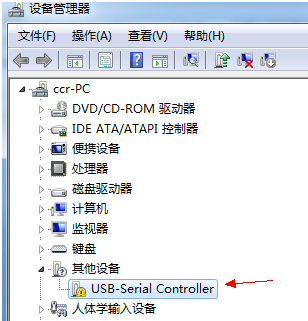
双击打开属性
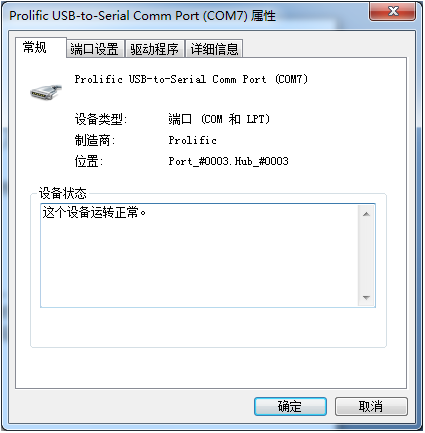
选择驱动程序——更新驱动程序
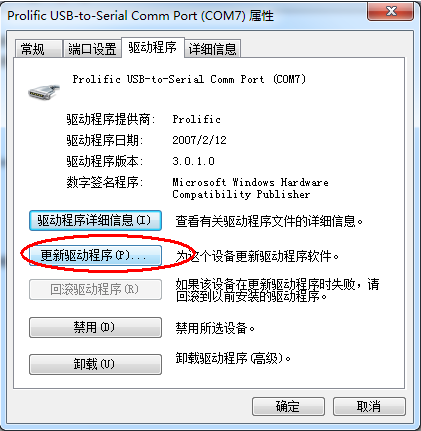
弹出下面的对话框,这里我们选择下面的选项,字面有提示,功能不再多说了
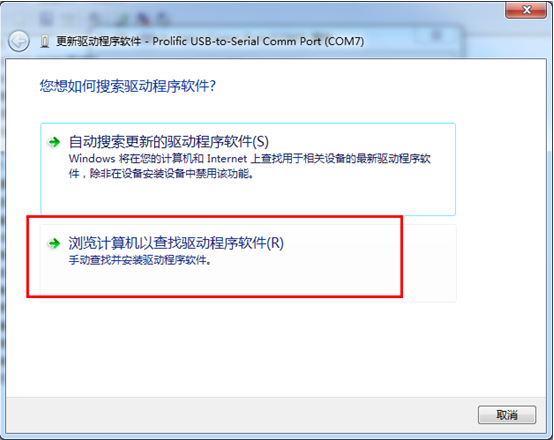
出现下面的界面
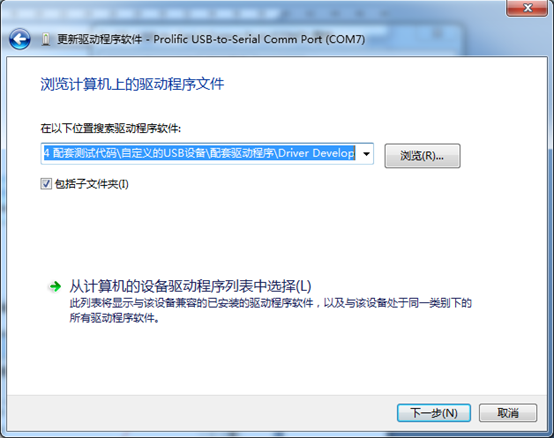
点击浏览,手动指定驱动程序所在的文件夹。
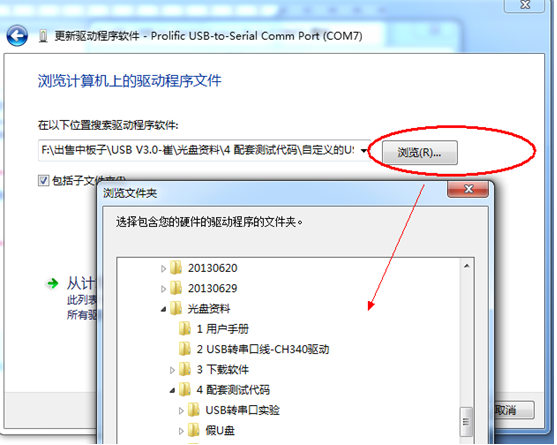
这里需要注意一下,驱动程序是分两部分的,一种叫做驱动安装程序,就是那个最开始EXE文件,比如CP2102的安装文件

另外一种叫做驱动文件,就是驱动安装文件exe运行之后,生成的一系列文件
比如CP2102安装后,默认安装在了C盘下,会出现很多的文件的:
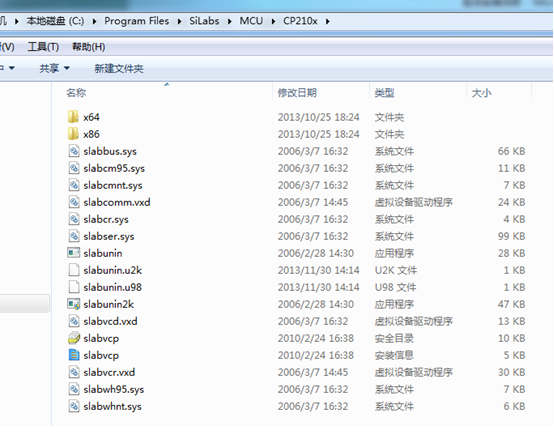
我们要指定的就是这个C盘下的路径。而不是那个安装exe文件所在路径。
选择好搜索路径之后,点击下一步,电脑自动在你指定位置搜索。
通常简单问题,使用这个方法就可以解决。如果还是不能正确安装的话,可以尝试下面的操作。
二、 常用操作二
以PL2303驱动安装为例
1. 同样需要打开不能正确安装设备的属性
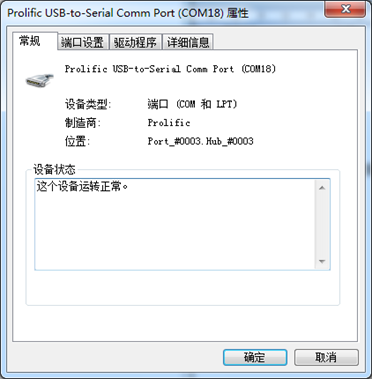
2. 选择驱动程序-更新驱动程序
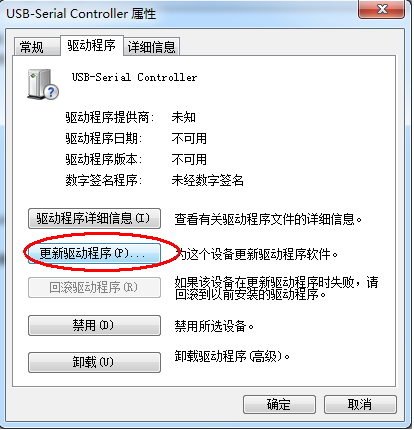
3.
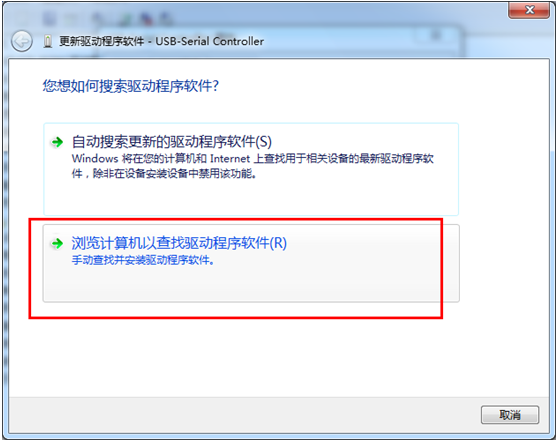
4. 下面一步需要注意,这里不从驱动所在文件夹进行搜索了,直接从设备驱动程序列表中进行选择,如下
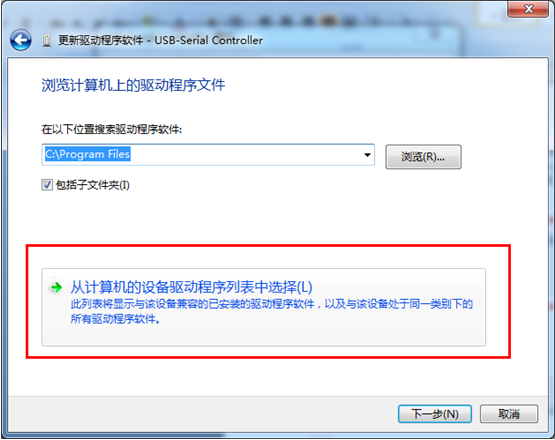
5. 出现下面界面,可以看到电脑中已经有PL2303的驱动程序了,直接选中,然后点下一步
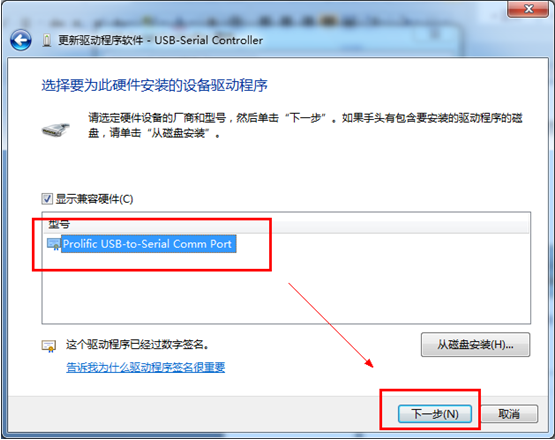
6. 正确安装后出现下面提示
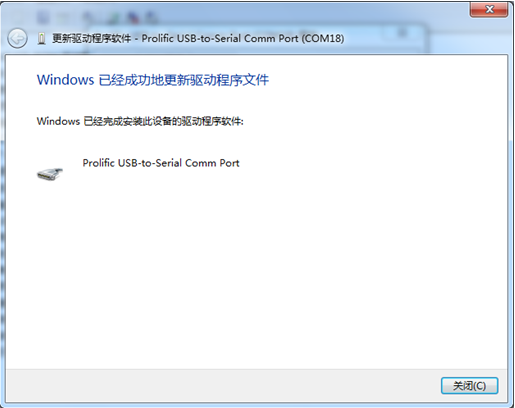
7. 关闭窗口,回到设备管理器,就可以看到PL2303的端口号了
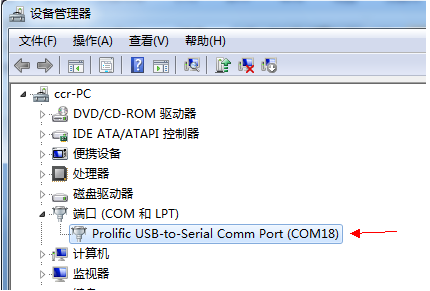
如果以上操作仍然不能安装驱动,可以尝试下面的操作
三、 常用操作三
操作步骤与前面类似,不做说明了,直接上图
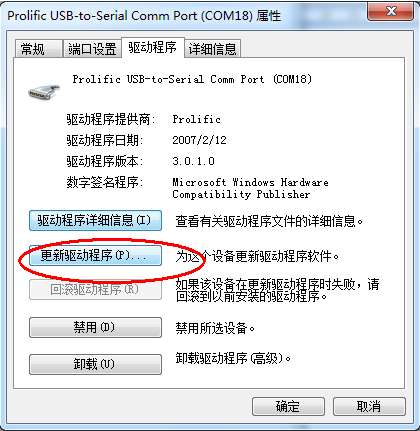
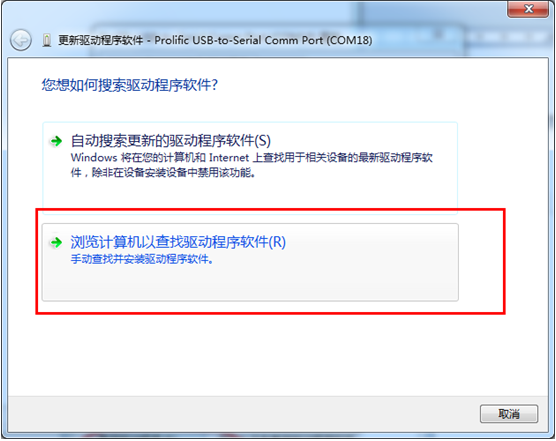
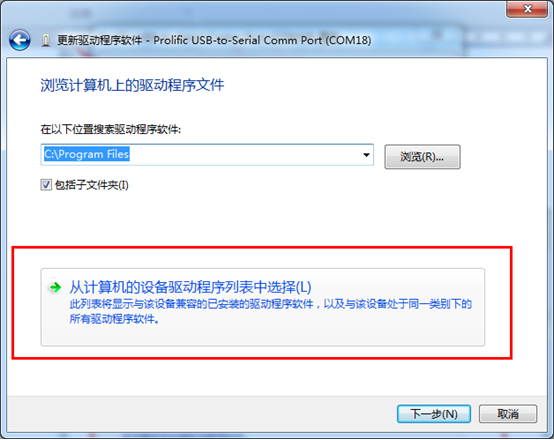
进入下面这一步之后,如果列表中没有你想要的驱动
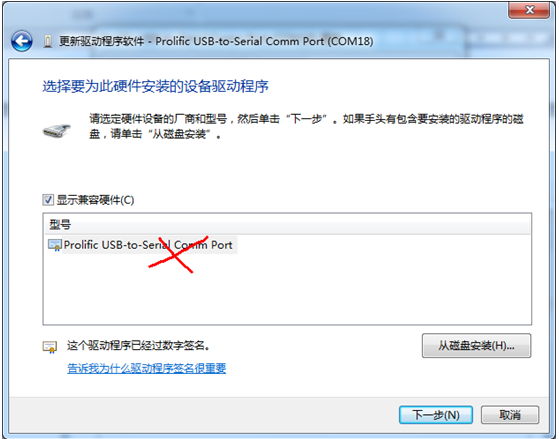
可以去掉“显示兼容硬件”这一个选项前面的对勾,出现下面的界面
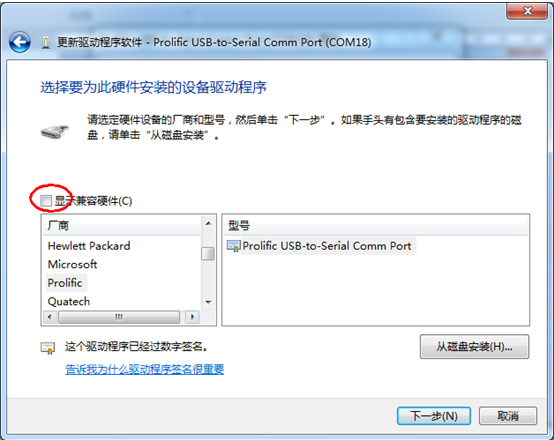
左侧是你的电脑目前安装的多种驱动的厂商信息。
比如PL2303芯片,是prolific公司的产品,可以查找一下目前电脑上有没有prolific
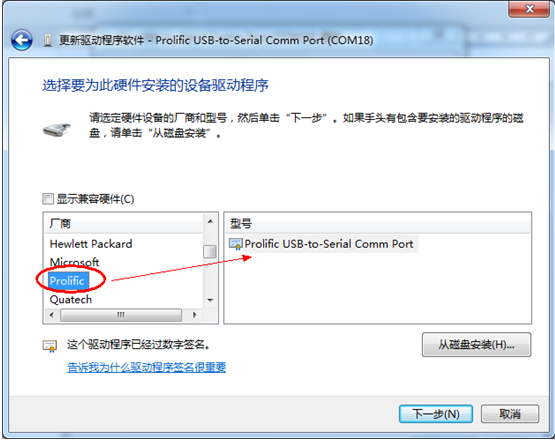
右侧就是这个厂商的驱动
可以从这里找到产品的驱动程序,点击下一步安装
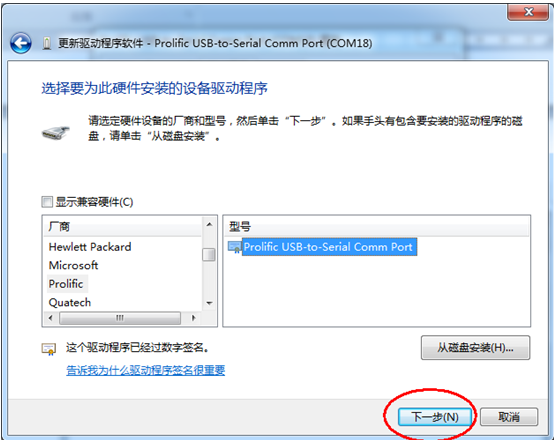
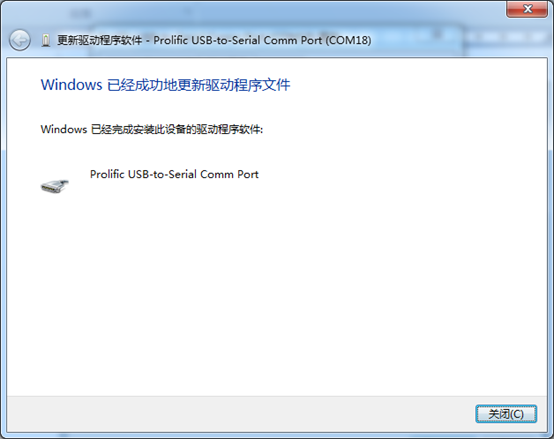
四、 如果经过以上几种方法,还是不能安装,请完成卸载驱动,重新启动电脑,重新安装.。建议使用360或者腾讯软件管家等来卸载,这些软件可以清理注册表等内容。
好了,经过上面的几种驱动手动安装的方法,基本上大部分的驱动都可以搞定了,但是ghost系统不一定可以。对于ghost系统只能建议用户自己换电脑试试了。
